Mikä on näytön peilaus iPhonelle ja iPadille?
Voit pelata pelejä, selata verkkoa, päivittää Facebookia ja tehdä mitä tahansa iPhonesi, iPadisi tai jopa iPod Touchin avulla käyttämällä HDTV: tä näyttönä. Ja se toimii melkein kaikissa sovelluksissa.
Näytön peilausta kutsutaan joskus myös näytön peilaukseksi.
1:49
Mikä on näytön peilaus?
Kuinka näytön peilaus toimii
Ehkä halvin tapa yhdistää laitteesi televisioon on Applen digitaalinen AV-sovitin, joka on HDMI-sovitin iPhonellesi tai iPadille. Toinen vaihtoehto on käyttää Apple TV: tä laitteen liittämiseen televisioon ilman johtoja.
Apple TV tarjoaa monia ominaisuuksia iPhonen tai iPadin liittämiseen televisioon ilman mobiililaitetta. Voit esimerkiksi suoratoistaa videota Hulusta, Netflixistä ja muista lähteistä Apple TV: n avulla. Kun sinun on käytettävä sovellusta iPhonessa tai iPadissa ja kopioitava näyttö televisioon, Apple TV antaa sinun tehdä sen langattomasti. Huonona puolena se on hieman kalliimpi.
Mitä tekemistä AirPlaylla on näytön peilauksen kanssa
AirPlay on Applen menetelmä äänen ja videon lähettämiseen langattomasti laitteiden välillä. Kun käytät Apple TV: tä iPhonen tai iPadin näytön kopioimiseen televisioon, prosessiin sisältyy AirPlay. Sinun ei tarvitse tehdä mitään erityistä ottaaksesi AirPlayn käyttöön. Se on iOS: n sisään rakennettu ominaisuus, joten se on jo laitteessasi ja valmis käytettäväksi.
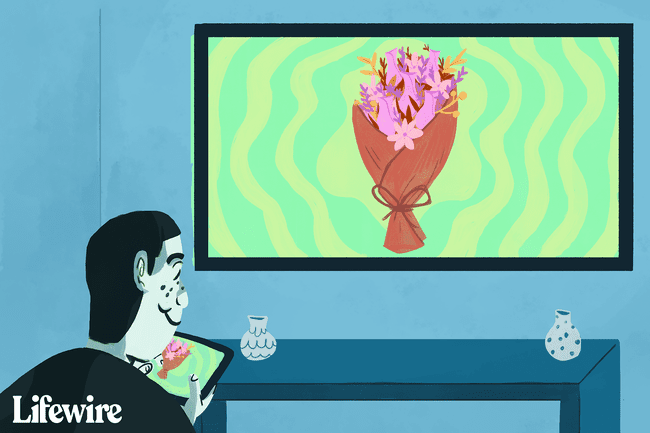
Käytä Applen digitaalista AV-sovitinta tai Apple TV: tä näytön peilaamiseen
Kun käytät digitaalista AV-sovitinta, näytön peilaus alkaa automaattisesti. Ainoa vaatimus on, että television lähde on samassa HDMI-tulossa kuin digitaalinen AV-sovitin. Sovitin hyväksyy sekä HDMI-kaapelin että Lightning-kaapelin, joka on sama kaapeli, joka tuli iPhonen tai iPadin mukana. Tämän monipuolisuuden ansiosta voit pitää laitteen kytkettynä virtalähteeseen, kun yhdistät sen televisioon.
Apple TV: llä käynnistä AirPlay iPhonessa tai iPadissa ja lähetä näyttösi televisioosi. Pyyhkäise ylös laitteen alareunasta kohtaan ota iOS-ohjauskeskus käyttöön. AirPlay Mirroring vaihtaa tältä ohjauspaneelilta. Kun napautat painiketta, näet luettelon laitteista, jotka tukevat AirPlayta. Apple TV näkyy tavallisesti nimellä "Apple TV", ellet ole nimennyt sitä uudelleen Apple TV: n asetuksissa.
Apple TV: n nimeäminen uudelleen voi olla hyvä idea, jos olet ottanut käyttöön useita Apple TV -laitteita taloudessasi. Nimeä se uudelleen siirtymällä kohtaan asetukset, valitsemalla AirPlay, valitse sitten Apple TV: n nimi.
AirPlay toimii lähettämällä ääntä ja videota Wi-Fi-verkkosi kautta, joten iPhonesi tai iPadisi on yhdistettävä samaan verkkoon Apple TV: n kanssa.
Miksi näytön peilaus ei käytä koko näyttöä
iPhonen ja iPadin näyttö käyttää eri kuvasuhdetta kuin HDTV-näyttö. Vastaavasti HDTV-näytöt tarjoavat erilaisen kuvasuhteen kuin vanhemmat televisiot, jotka toimivat standarditarkkuudella. IPhonen ja iPadin näyttö näkyy television näytön keskellä niin, että sen reunat on peitetty.
Videolähtötoimintoa tukevat sovellukset vievät koko näytön. Nämä sovellukset näyttävät yleensä täydessä 1080p: ssä. Mikä parasta, sinun ei tarvitse tehdä mitään vaihtaaksesi tilojen välillä. Laite tekee tämän itse, kun se havaitsee sovelluksen lähettävän videosignaalia.
Käytä näytön peilaustoimintoa pelataksesi pelejä televisiossasi
Yksi parhaista syistä liittää iPhone tai iPad televisioon on pelata pelejä suurelta näytöltä. Tämä ominaisuus sopii täydellisesti kilpapeleihin, joissa käytetään laitetta ohjauspyöränä, tai lautapeleihin, joissa koko perhe voi osallistua hauskanpitoon.
